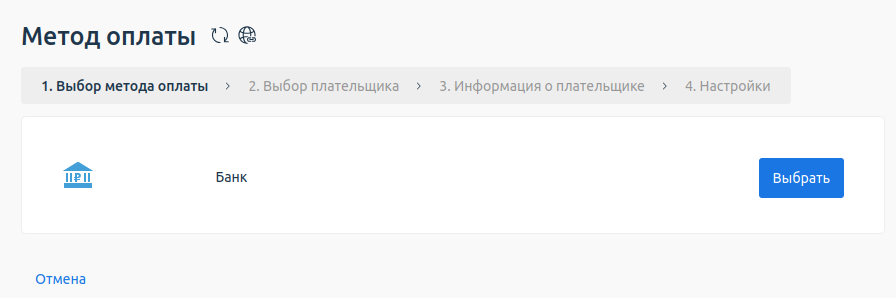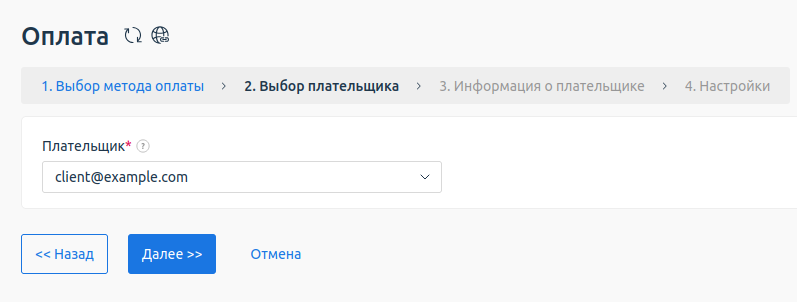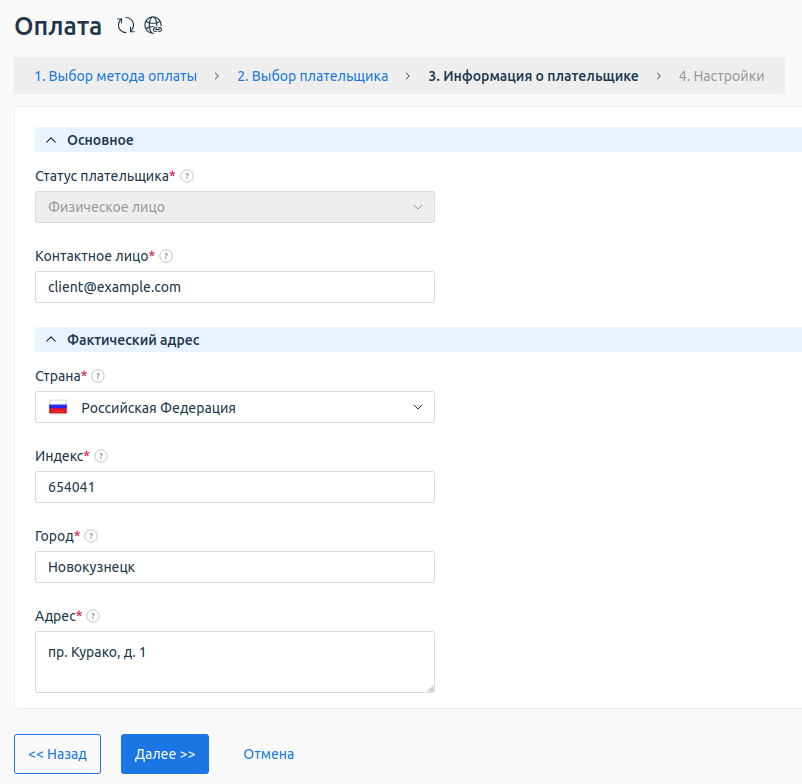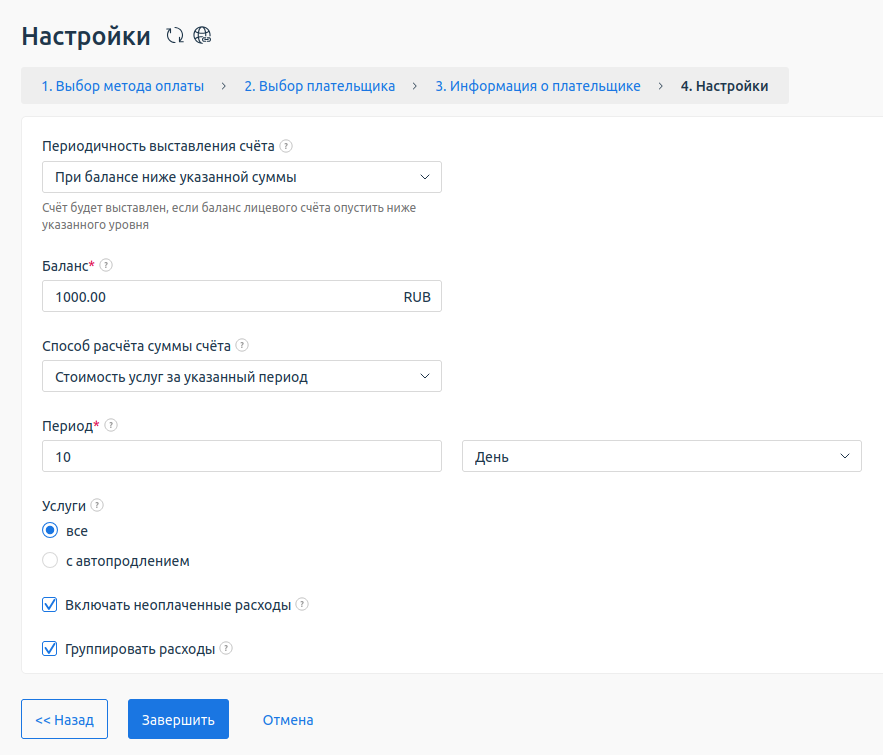BILLmanager может автоматически выставлять банковские платежи с определённой периодичностью. Эта функция позволяет клиентам выбрать период и способ выставления счёта по банковским реквизитам. После настройки счёт автоматически появится в разделе Финансы → Платежи и будет доступен для скачивания или распечатки. Если клиент подписан на финансовые уведомления, он также получит письмо со счётом.
Модуль предлагает пользователям настройки для автоматизации процесса выставления счетов. Он позволяет настроить период, в который будет выставляться счёт, в зависимости от различных условий. Также есть возможность настроить сумму счёта — сделать её фиксированной или равной стоимости услуг за период. Кроме того, система позволяет настроить услуги, которые попадут в счёт. Подробнее см. в разделе Шаг 4. Настройка параметров автовыставления.
Установка модуля
Чтобы установить модуль, перейдите в раздел Интеграция → Модули → Автоматическое выставление счетов (банк) → кнопка Установить.
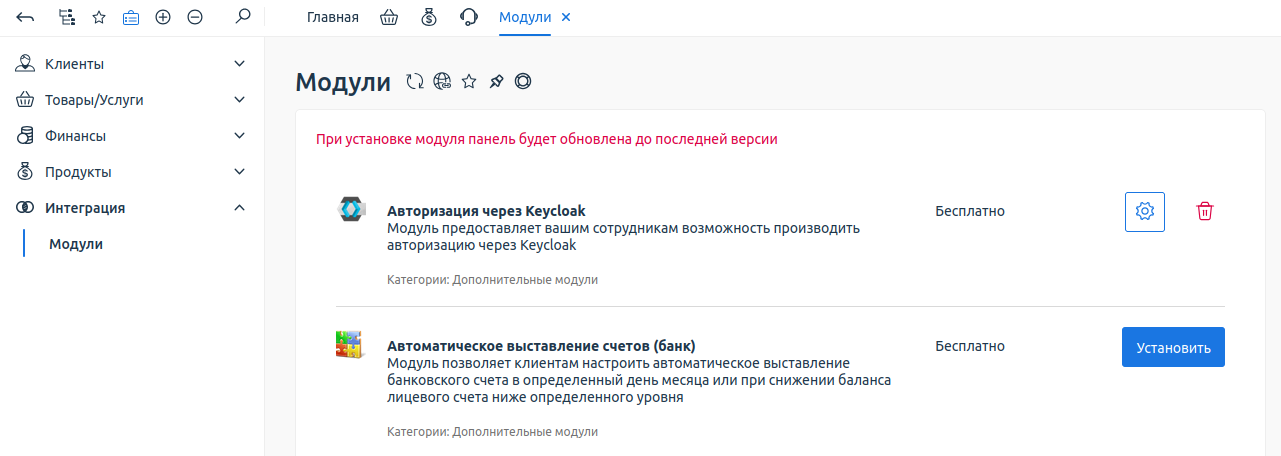
После установки модуля у клиента появится пункт меню в разделе Финансы → Выставление счетов. Данный пункт отображается только под учётной записью клиента.
Настройка автовыставления счетов со стороны клиента
При использовании модуля клиент может настроить:
- Период расчёта — необходимо указать период, за который будет рассчитываться стоимость услуг — день или месяц;
- Выбор услуг — необходимо выбрать, какие услуги будут включены в счёт — все или только с автопродлением;
- Неоплаченные расходы — в счёт можно включать дополнительные неоплаченные расходы, если они имеются, и группировать их по услуге в одну позицию.
Чтобы настроить автоматическое выставление, перейдите в раздел Финансы → Выставление счетов → кнопка Настроить:
Шаг 1. Выбор метода оплаты
Выберите метод оплаты из предложенных и нажмите Выбрать.
Шаг 2. Выбор плательщика
Выберите плательщика или создайте нового.
Нажмите кнопку Далее.
Шаг 3. Проверка информации о плательщике
Проверьте правильность заполнения информации о плательщике. Если необходимо, скорректируйте данные или вернитесь на предыдущий шаг, чтобы изменить плательщика. После того, как вы убедились, что все данные верны, нажмите Далее.
Шаг 4. Настройка параметров автовыставления счетов
- Выберите Периодичность выставления счёта:
- При балансе ниже указанной суммы — введите значение баланса. Счёт будет автоматически выставлен, если баланс лицевого счёта клиента опустится ниже указанного уровня. Баланс должен оставаться положительным;
- В указанный день месяца — необходимо выбрать конкретный день месяца, в который будет выставляться счёт. Если указанного числа нет в текущем месяце, счёт будет выставлен в ближайший к этому числу день. Например, если вам нужно, чтобы счёт выставлялся 31-го числа ежемесячно, в феврале списание произойдёт 28-го числа (или 29-го в високосный год), а в апреле, июне, сентябре и ноябре — 30-го числа.
- Определите Способ расчёта суммы счёта:
- Фиксированная сумма — необходимо будет указать Сумму, на которую система будет выставлять счёт;
- Стоимость услуг за указанный период — необходимо выбрать, какие услуги будут включены, и указать период, за который будет рассчитываться стоимость услуг.
- Укажите период, за который будет рассчитываться стоимость услуг − в днях или месяцах. Период ограничен тремя месяцами.
- Добавьте в счёт все услуги или только с автопродлением.
- Чтобы включить неоплаченные расходы за прошлый месяц, выберите Включать неоплаченные расходы.
- Если вы включили в счёт неоплаченные расходы, вы можете Группировать расходы. В таком случае расходы по каждой услуге будут сгруппированы в алфавитном порядке в одну строку. Вместо описания статьи расхода будет указано имя услуги.
- Нажмите Завершить.
После настройки автоматического выставления счетов информация о плательщике и банке будет отображаться в меню Выставление счетов. Чтобы отменить автоматическое выставление счетов, нажмите кнопку Выключить.
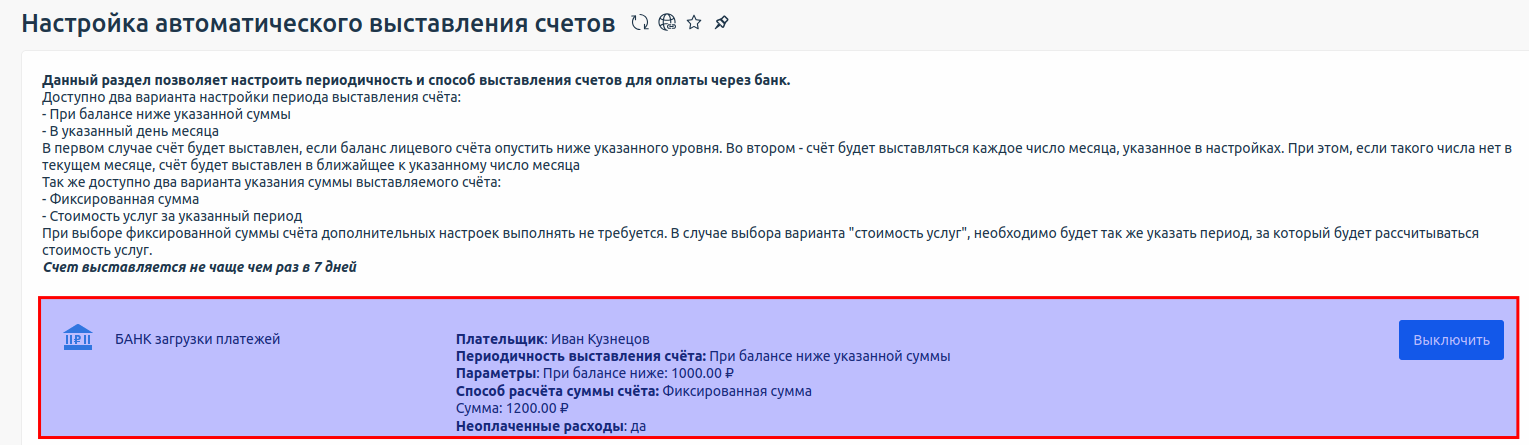
Дополнительная информация
Настройка автовыставления по расписанию
Автовыставление работает по расписанию. По умолчанию планировщик заданий cron настроен так, что счёт выставляется каждые 4 часа на 30-й минуте часа.
Чтобы изменить время запуска, настройте параметры команды autoinvoice.cron в планировщике.
Подробнее о работе cron см. в статье Планировщик заданий cron.
Отправка счетов
Каждый счёт клиента будет отправлен по электронной почте. Если у платформы настроена интеграция с Диадок, счёт будет автоматически отправлен клиенту через Диадок. Подробнее о том, как интегрировать BILLmanager с Диадок, см. в статье Интеграция с Диадок.
Удаление модуля
Чтобы удалить модуль, перейдите в раздел Модули → Автоматическое выставление счетов (банк) → кнопка  .
.
Связанные статьи: